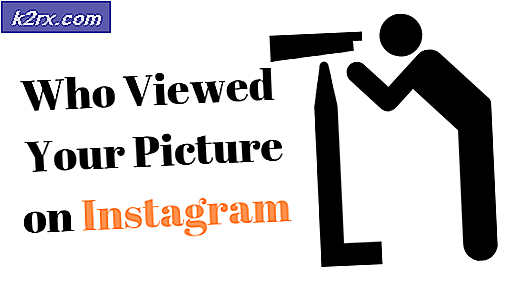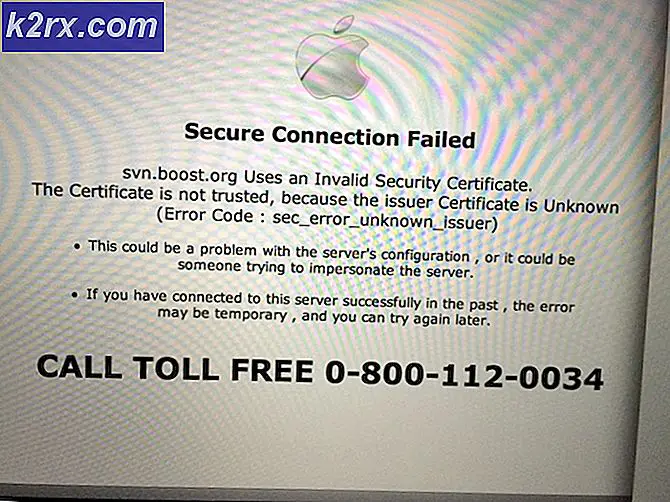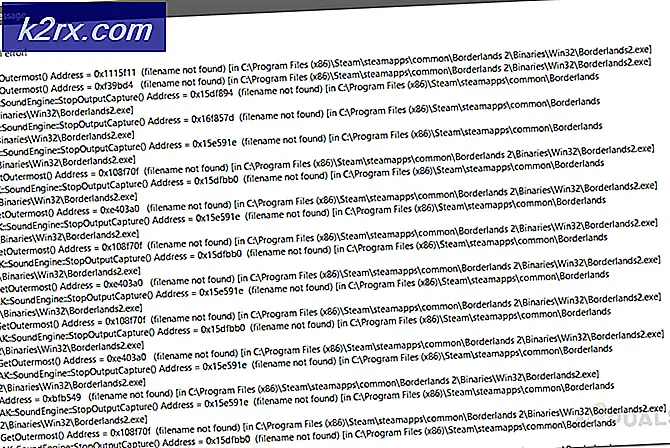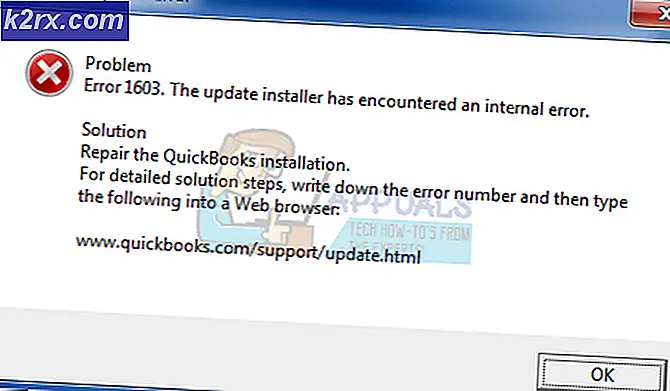"Güvenlik Duvarı Quickbooks'u Engelliyor" Hatası Nasıl Çözülür?
Quickbooks, Intuit tarafından geliştirilen ve dağıtılan bir muhasebe yazılımıdır. Şirket tarafından geliştirilen uygulamalar, küçük ve orta ölçekli işletmelere yöneliktir ve yerinde muhasebe uygulamaları da sağlar. Ancak, birçok kullanıcı uygulamaları kullanmaya çalışırken "Güvenlik Duvarı Quickbooks'u engelliyor" hatasını alıyor.
“Güvenlik Duvarı QuickBooks'u Engelliyor” Hatasına Neden Olan Nedir?
Birden çok kullanıcıdan çok sayıda rapor aldıktan sonra, sorunu araştırmaya karar verdik ve tamamen düzeltmek için bir çözüm geliştirdik. Ayrıca tetiklenme nedenlerini araştırdık ve aşağıdaki gibi sıraladık.
Artık sorunun doğası hakkında temel bir anlayışa sahip olduğunuza göre, çözümlere doğru ilerleyeceğiz. Çatışmayı önlemek için bunları verildikleri sırayla uyguladığınızdan emin olun.
1.Çözüm: Güvenlik Duvarı Bağlantı Noktalarını Yapılandırma
Uygulamanın internete erişmesine izin vermek için güvenlik duvarı bağlantı noktalarının yapılandırılması gerekir. Bu uygulamayı indirip çalıştırarak bu bağlantı noktalarını otomatik olarak yapılandırabilirsiniz. Herhangi bir nedenle otomatik olarak yapmak istemiyorsanız, aşağıdaki adımları izleyin.
- Aç "QuickBooks Veri tabanı Sunucu Yönetici"Ve"Liman İzleme”Sekmesi.
- "Port numarası"Uygulamanız için listelenmiştir.
- "pencereler” + “ben"Ayarları açmak ve"Güncelleme & Güvenlik".
- "pencereler GüvenlikSol bölmeden ”sekmesine gidin ve"Güvenlik duvarı ve Ağ Güvenlik” seçeneği.
- "ileri AyarlarListeden ”düğmesine tıklayın.
- Yeni bir pencere açılacaktır, "Gelen Kurallar"Seçeneğini seçin ve"Yeni Kural“.
- "Liman"Ve tıklayın "Sonraki".
- Tıklamak "TCP"Ve"Belirtilen Yerel Portlar” seçeneği.
- Farklı Bağlantı Noktası Numaraları, kullandığınız sürüme bağlıdır.
QuickBooks Sunucu Yöneticisi 2019 için Girin:8019, "2. adımda kaydettiğimiz bağlantı noktası numarası".
QuickBooks Sunucu Yöneticisi 2018 için Girin: 8019, 56728, 55378-55382
QuickBooks Sunucu Yöneticisi 2017 için Girin:8019, 56727, 55373-55377
QuickBooks Sunucu Yöneticisi 2016 için Girin: 8019, 56726, 55368-55372 - Tıklamak "Sonraki"Ve"İzin vermek Bağ“.
- "Sonraki"Ve hepsinden emin olun üç seçenekler kontrol edilir.
- Yine, "Sonraki"Yazın ve bir"İsim Soyisim"Yeni kural için.
- "Sonraki"Bir isim yazdıktan sonra"Bitiş“.
- "Giden Kural"Ve sorunun devam edip etmediğini kontrol edin.
2.Çözüm: Güvenlik Duvarı İstisnası Ekleme
QuickBooks programının Güvenlik Duvarında da bir istisnası olması önemlidir, çünkü bazen Windows Güvenlik Duvarı, açık olan bağlantı noktalarına rağmen uygulamayı tamamen engelleyebilir. Bu nedenle, bu adımda, QuickBooks programını Güvenlik Duvarına bir istisna olarak ekleyeceğiz. Bunun için:
- "pencereler” + “ben"Ayarları açmak ve"Güncelleme & Güvenlik“.
- "pencereler Güvenlik” sekmesini sol bölmeden tıklayın ve “Güvenlik Duvarı ve Ağ Güvenliği” seçeneği.
- "ileri AyarlarListeden ”düğmesine tıklayın.
- Yeni bir pencere açılacaktır, "Gelen Kurallar"Seçeneğini seçin ve"Yeni Kural“.
- Tıklamak "Program"Ve"Sonraki“.
- "Bu program Yol"Seçeneğini seçin ve"Araştır“.
- Bulunduğu yolu seçin. QuickBooks Program kuruldu.
- Tıklamak "Sonraki"Yolu seçtikten sonra"İzin vermek Bağ” seçeneği.
- Tümünü kontrol et "Üç"Seçeneklerine gidin ve"Sonraki“.
- Kural için bir ad yazın ve "Bitiş“.
- Aynı işlemi "Giden Kural" ve Kontrol sorunun devam edip etmediğini görmek için.